如何重新设置路由器(简单步骤帮你重新设置路由器)
在使用路由器的过程中,有时候我们可能需要重新设置路由器来解决一些网络问题或者更改网络设置。重新设置路由器可以让我们回到初始状态,或者更改一些设置来满足我们的需求。本文将介绍一些简单的步骤,帮助您重新设置路由器。

文章目录:
1.检查路由器连接状态
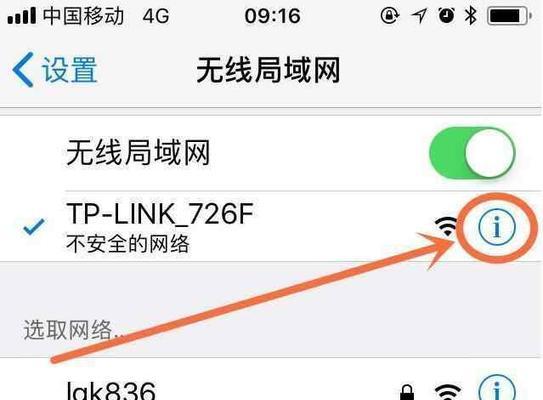
2.进入路由器管理界面
3.登录路由器管理界面
4.寻找重新设置选项

5.确认重新设置选项
6.提供登录凭据
7.选择重新设置选项
8.等待路由器重新启动
9.连接到新的网络
10.更改默认登录凭据
11.修改无线网络名称和密码
12.设置网络加密方式
13.分配固定IP地址
14.配置端口转发规则
15.保存并应用设置
1.检查路由器连接状态:确保您的计算机与路由器连接正常,可以通过有线或无线方式连接。
2.进入路由器管理界面:打开您的浏览器,输入默认网关的IP地址,通常为192.168.1.1或192.168.0.1,然后按下回车键。
3.登录路由器管理界面:在弹出的登录页面中,输入默认的用户名和密码,通常为admin/admin,或者根据您的路由器品牌和型号而有所不同。
4.寻找重新设置选项:在路由器管理界面中,寻找一个类似“高级设置”、“系统设置”或“恢复出厂设置”的选项。
5.确认重新设置选项:点击相应的选项,通常会有一条提示信息确认您是否确定要重新设置路由器。点击确认按钮。
6.提供登录凭据:某些路由器需要您再次输入登录凭据,例如用户名和密码。提供正确的凭据并继续。
7.选择重新设置选项:再次确认您要进行重新设置,并选择合适的选项,通常是恢复出厂设置或重置路由器。
8.等待路由器重新启动:此时,路由器将会重新启动,并应用新的设置。请耐心等待几分钟。
9.连接到新的网络:重新设置后,您需要连接到新的无线网络或通过有线方式重新连接到路由器。
10.更改默认登录凭据:为了提高安全性,建议您立即更改默认的路由器用户名和密码,并记住这些凭据以备将来登录使用。
11.修改无线网络名称和密码:进入路由器管理界面后,找到无线设置选项,修改无线网络的名称(SSID)和密码。
12.设置网络加密方式:在无线设置界面中,选择适当的加密方式,例如WPA2-PSK,以确保您的网络安全。
13.分配固定IP地址:如果您有特定的设备需要使用固定IP地址进行连接,可以在路由器设置中为该设备分配一个固定的IP地址。
14.配置端口转发规则:如果您需要通过路由器访问某些特定的服务或应用程序,可以在端口转发设置中添加相应的规则。
15.保存并应用设置:完成所有设置后,不要忘记保存并应用这些设置,以确保它们能够生效。
重新设置路由器是解决网络问题或更改网络设置的重要步骤。通过检查连接状态、登录路由器管理界面、选择重新设置选项,并进行一系列设置,您可以轻松地重新设置路由器。记住,在重新设置之后,您可能需要重新配置一些设置来满足您的需求。












